win7访问不了win10共享如何解决?win7访问不了win10共享的处理办法
在同一网络环境下,我们可以通过共享功能实现几台计算机之间文件共享,但近日有网友却遇到了win7访问不了win10共享的情况,不知道怎么回事,也不知道该如何解决很是苦恼,那么对此今天本文为大家分享的就是关于win7访问不了win10共享的处理办法。
推荐下载:深度win7系统下载
处理办法如下:
1、在你要共享的文件夹上点右键然后再点【共享】—【特定用户】。
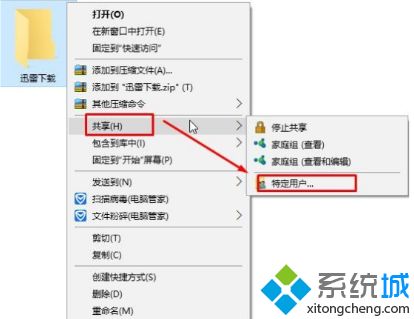
2、选择当前使用的用户或是组,点击【添加】。
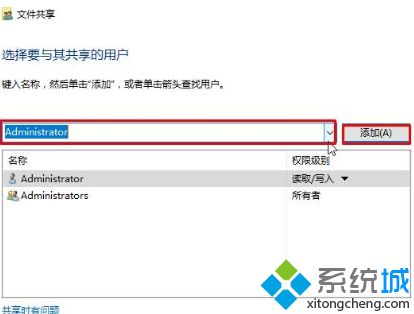
3、添加你想共享的用户名,如果向所有的用户开放则需要添加【Everyone】这个用户。

4、将【Everyone】的权限级别设置为【读取/写入】,然后点击右下角的【共享】。
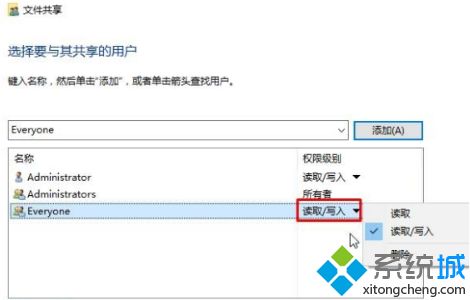
5、点击【完成】即可。

关于win7访问不了win10共享的处理办法就为大家分享到这里啦,有出现同样情况的网友可以按照上面的方法来解决哦。
我告诉你msdn版权声明:以上内容作者已申请原创保护,未经允许不得转载,侵权必究!授权事宜、对本内容有异议或投诉,敬请联系网站管理员,我们将尽快回复您,谢谢合作!











